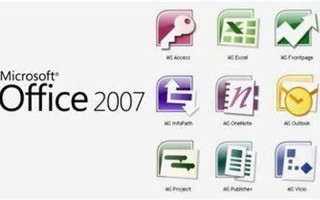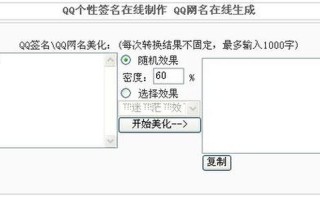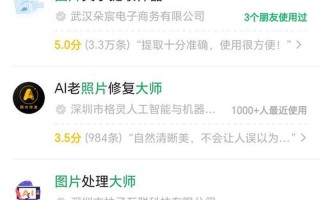Windows图片浏览器,即Windows照片查看器,是Windows操作系统中默认的图片查看工具,广泛用于浏览和管理用户的图片文件。许多用户在使用该软件时会遇到“无法打开图片”的问题,这不仅影响了日常使用,也给用户带来了不便。了解这一问题的原因及解决方案,对于提高工作效率和使用体验至关重要。
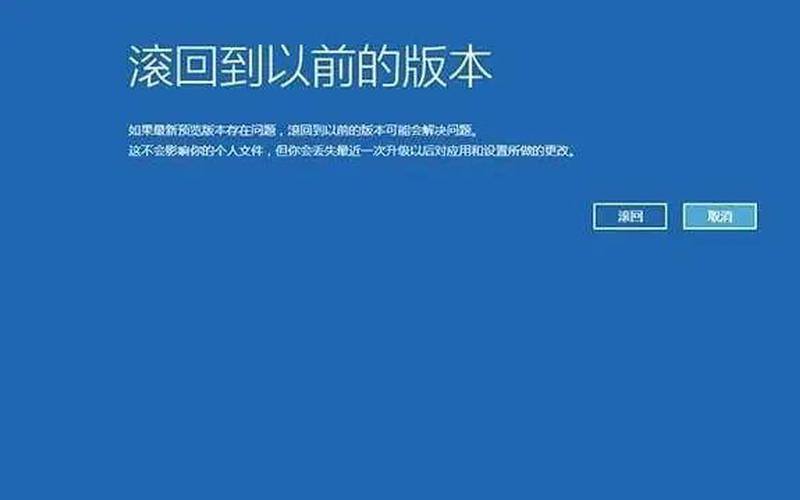
图片格式不支持
Windows照片查看器支持多种常见的图片格式,如JPEG、PNG和GIF等,但对于一些不常见或高级的格式(如RAW、PSD等),其支持能力有限。当用户尝试打开这些不被支持的格式时,系统会提示“无法打开此图片”。在使用照片查看器之前,确保图片文件的格式是被支持的非常重要。如果需要查看不支持的格式,可以考虑使用其他第三方图片查看器,如ACDSee或IrfanView,这些工具通常能够处理更多种类的文件格式。
文件损坏问题
文件损坏是导致Windows照片查看器无法打开图片的另一个常见原因。文件损坏可能是由于多种因素引起的,包括传输错误、存储介质故障或病毒感染等。当文件受损时,照片查看器将无法正确读取和解码该文件,从而导致错误提示。为了修复损坏的文件,可以尝试使用数据恢复软件进行修复,或者从备份中恢复未损坏的文件。定期备份重要文件也是防止数据丢失的重要措施。
系统组件或驱动程序问题
Windows照片查看器依赖于计算机中的多个系统组件和驱动程序,包括DirectX和图形驱动程序。如果这些组件过时或出现故障,可能会导致照片查看器无法正常工作。用户可以通过更新操作系统和驱动程序来解决此类问题。访问设备管理器,检查显卡驱动程序是否为最新版本,并根据需要进行更新。确保DirectX版本是最新的,这样可以提高图像处理能力,从而改善照片查看器的性能。
注册表设置错误
注册表中的错误设置也可能导致Windows照片查看器无法正常打开图片。每种文件类型都有其关联的默认程序,如果注册表中的设置指向错误的应用程序,就会出现无法打开图片的问题。用户可以通过修改注册表来解决这一问题。按下Win+R键,输入“regedit”打开注册表编辑器,找到与图片格式相关的项(如HKEY_CLASSES_ROOT.jpg),确保其默认值正确指向“Windows Photo Viewer”。在进行此操作时,请谨慎处理注册表,以免造成其他系统问题。
内存不足或资源占用高
在某些情况下,Windows照片查看器可能因为计算机内存不足而无法打开图片。这通常发生在同时运行多个大型应用程序时。当可用内存过低时,系统会提示关闭一些未使用的程序以释放资源。用户可以通过任务管理器监控内存使用情况,并关闭不必要的应用程序。定期清理硬盘空间、卸载不常用的软件也有助于改善系统性能。
相关内容的知识扩展:
了解Windows照片查看器无法打开图片的问题及其解决方案后,可以进一步扩展以下几个方面:
1. 图片格式转换
对于不被支持的图片格式,可以使用图像处理软件(如Photoshop或GIMP)将其转换为JPEG或PNG等常见格式。这一过程不仅可以解决兼容性问题,还能优化图像质量。转换后,用户应确保保存为适当分辨率,以避免因过大文件影响加载速度。
2. 数据备份与恢复
定期备份重要数据是防止数据丢失的重要措施。用户可以利用云存储服务(如OneDrive、Google Drive)或外部硬盘进行备份。当遇到文件损坏时,可以使用专门的数据恢复工具尝试恢复丢失的数据。这些工具通常能够扫描存储设备并找回可恢复的数据。
3. 使用替代软件
如果Windows照片查看器频繁出现问题,用户可以考虑安装其他专业图像浏览软件。这些替代软件通常提供更丰富的功能,如批量处理、图像编辑和格式转换等。例如,美图秀秀和FastStone Image Viewer都是受欢迎的选择,它们不仅支持多种格式,还提供友好的用户界面和额外功能。
通过深入理解这些相关知识,用户能够更有效地管理自己的数字图像,提高工作效率,并享受更好的使用体验。